Apache Solr adalah platform pencarian sumber terbuka yang ditulis di Java. Solr menyediakan pencarian teks lengkap, saran ejaan, urutan dan peringkat dokumen khusus, pembuatan Cuplikan, dan penyorotan. Apache Solr berjalan sebagai server pencarian teks lengkap yang berdiri sendiri. HTTP/XML dan JSON API yang mirip REST membuatnya dapat digunakan dari sebagian besar bahasa pemrograman populer lainnya.
Tutorial ini akan membantu Anda menginstal Apache Solr 8.9.0 pada sistem Ubuntu 20.04 LTS.
Prasyarat
Pertama-tama, masuk ke sistem Ubuntu Anda dengan akun istimewa sudo. Sekarang, jalankan perintah di bawah ini untuk memutakhirkan paket saat ini di sistem Anda.
sudo apt update && sudo apt upgrade
Langkah 1 – Menginstal Java
Apache Solr 8 membutuhkan Java 8 atau lebih tinggi untuk dijalankan. Pastikan sistem Anda memenuhi persyaratan Java Apache Solr. Jika Anda belum menginstal Java di sistem Anda, jalankan perintah berikut:
sudo apt install openjdk-11-jdk
Verifikasi versi Java yang aktif:
java -version
openjdk version "11.0.11" 2021-04-20
OpenJDK Runtime Environment (build 11.0.11+9-Ubuntu-0ubuntu2.20.04)
OpenJDK 64-Bit Server VM (build 11.0.11+9-Ubuntu-0ubuntu2.20.04, mixed mode, sharing)
Anda juga dapat mengikuti tutorial ini untuk menginstal Java di Ubuntu Linux.
Langkah 2 – Instal Solr di Ubuntu
Sekarang unduh versi Solr yang diperlukan dari situs resminya atau mirrornya. Atau cukup gunakan perintah berikut untuk mengunduh Apache Solr 8.9.0 di sistem Anda.
cd /optwget https://downloads.apache.org/lucene/solr/8.9.0/solr-8.9.0.tgz
Kemudian, ekstrak skrip penginstal layanan Apache Solr dari file arsip Solr yang diunduh. Jalankan installer diikuti dengan file arsip seperti di bawah ini:
tar xzf solr-8.9.0.tgz solr-8.9.0/bin/install_solr_service.sh --strip-components=2 sudo bash ./install_solr_service.sh solr-8.9.0.tgz
Langkah 3 – Kelola Layanan Solr
Solr dikonfigurasi sebagai layanan di sistem Anda. Anda cukup menggunakan perintah berikut untuk Memulai, Menghentikan, dan memeriksa status layanan Solr.
Untuk melihat status server solr, ketik:
sudo systemctl status solr
Gunakan perintah berikut untuk menghentikan dan memulai layanan Apache solr:
sudo systemctl stop solrsudo systemctl start solr
Langkah 4 – Buat Koleksi di Solr
Setelah instalasi Solr berhasil di sistem Anda. Buat koleksi pertama di Apache Solr menggunakan perintah berikut.
sudo su - solr -c "/opt/solr/bin/solr create -c mycollection -n data_driven_schema_configs"
Contoh keluaran:
Created new core 'mycollection'
Langkah 5 – Akses Panel Admin Solr
Apache Solr default berjalan pada port 8983. Jadi, Anda dapat mengakses layanan Solr Anda ke port ini di browser web Anda menggunakan IP server atau nama domain.
http://demo.tecadmin.net:8983/
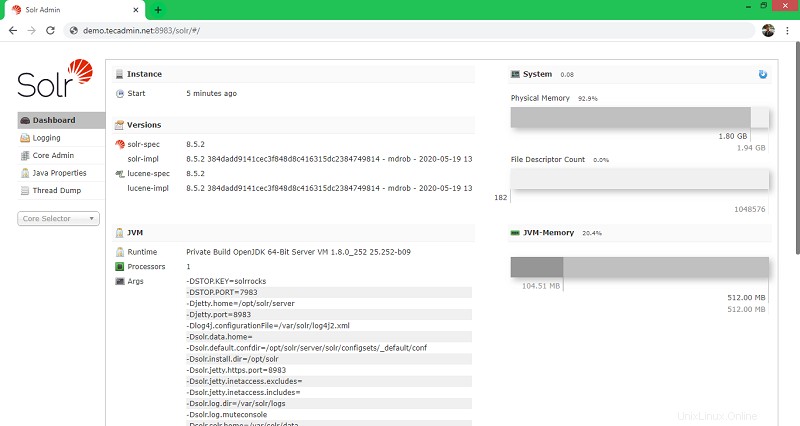
Sekarang, pilih “koleksi saya ” di bawah Pemilih Inti drop down di sidebar kiri. Ini akan menunjukkan statistik koleksi yang dipilih.
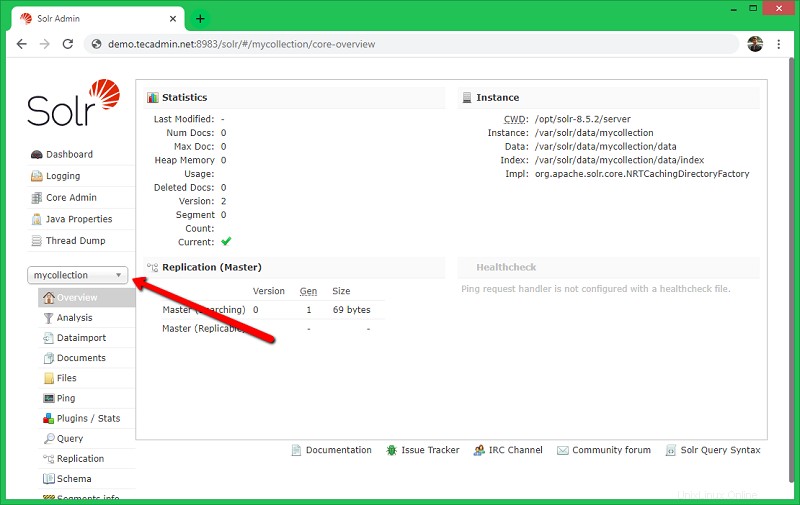
Kesimpulan
Dalam tutorial ini, Anda telah belajar menginstal Apache Solr pada sistem Ubuntu 20.04 LTS. Juga membuat koleksi di Solr.